Hai installato iOS 26 e ora il tuo iPhone sembra lento o instabile? Non farti prendere dal panico, succede a molti utenti che testano versioni preliminari. Forse le tue app preferite si bloccano o la batteria si scarica troppo velocemente.
La buona notizia? Puoi tornare indietro facilmente. Questa guida ti aiuterà a eseguire il downgrade da iOS 26 a 18 e come eseguire il downgrade da iOS 26 a iOS 18.6 in modo sicuro e senza perdere i tuoi dati. Segui i semplici passaggi qui sotto per goderti ancora una volta l’esperienza stabile e affidabile di iOS 18.

- Parte 1: Prepara il tuo iPhone/iPad prima di rimuovere iOS 26 – Passaggi obbligatori
- Parte 2: Rollback iOS 26 a iOS 18 con un clic – Veloce e senza rischi
- Parte 3: Disinstalla iOS 26 e torna a iOS 18 senza computer
- Parte 4: Ripristino manuale da iOS 26 a 18 tramite IPSW e iTunes/Finder
- Parte 5: Come eseguire il backup dei tuoi dati prima del downgrade di iOS 26
- Parte 6: Come ripristinare i tuoi dati dopo il downgrade da iOS 26
- Parte 7: Domande frequenti su come eseguire il downgrade da iOS 26 a iOS 18
Parte 1. Prepara il tuo iPhone/iPad prima di rimuovere iOS 26 – Passaggi obbligatori
È possibile tornare a iOS 18 dalla beta 26? Certo che sì. Ma prima di disinstallare iOS 26 da iPhone/iPad, assicurati di essere completamente preparato. Saltare questi passaggi potrebbe causare perdita di dati o problemi durante il downgrade.
Fai il backup dei tuoi dati
Usa iCloud o iTunes per eseguire il backup di tutto sul tuo dispositivo. Questo mantiene al sicuro le tue foto, messaggi e dati delle app.
Disattiva “Trova il mio iPhone”
Vai su Impostazioni > [Il tuo nome] > Trova > Trova il mio iPhone e disattivalo. Ti servirà la password del tuo ID Apple per farlo.
Carica il tuo dispositivo
Assicurati che il tuo iPhone o iPad sia carico almeno al 50% o tienilo collegato durante il downgrade.
Connessione Internet stabile
Assicurati di essere connesso a una rete Wi-Fi forte, soprattutto se stai scaricando file firmware o usando uno strumento di downgrade.
Parte 2. Rollback iOS 26 a iOS 18 con un clic – Veloce e senza rischi
Molti utenti vogliono tornare a una versione più stabile senza il problema di perdere dati personali. Ecco dove entra in gioco Tenorshare ReiBoot .
ReiBoot di Tenorshare è uno strumento professionale di riparazione iOS utilizzato da milioni di persone. Ti aiuta a eseguire il downgrade da iOS 26 a 18 o addirittura tornare a iOS 18 senza iTunes, senza perdita di dati. Risolve anche problemi comuni come iPhone bloccati sul logo Apple, modalità di recupero o loop di avvio. Che tu voglia eseguire il downgrade da iOS 26 a iOS 18 (incluso iOS 18.6) o risolvere un aggiornamento difettoso, ReiBoot gestisce tutto in pochi clic.
Caratteristiche principali di ReiBoot:
- Downgrade con un clic da iOS 26 beta a iOS 18 stabile (18.6)
- Nessuna perdita di dati nel downgrade da iOS 26 a iOS 18
- Nessun iTunes, file IPSW o account sviluppatore richiesti
- Compatibile con tutti gli iPhone/iPad e versioni iOS
- Risolve oltre 150 problemi iOS come schermo bloccato, schermo nero, ecc.
- Offre anche opzioni di riparazione e recupero approfondite
Come eseguire il downgrade da iOS 26 e tornare a 18 usando ReiBoot:
- Prima, scarica e apri ReiBoot sul tuo computer. Usa un cavo lightning per collegare il dispositivo al computer. Avvia ReiBoot. Nella schermata principale, clicca “Aggiorna/Downgrade iOS”.
- Scegli Downgrade se vuoi mantenere i tuoi dati intatti.
- ReiBoot rileverà automaticamente il tuo dispositivo e mostrerà il firmware compatibile. Seleziona iOS 18 e clicca su Download.
- Una volta scaricato il firmware, clicca su Avvia downgrade.
- Attendi il completamento del processo. Il tuo iPhone/iPad si riavvierà automaticamente con iOS 18 installato senza perdita di dati, senza errori.
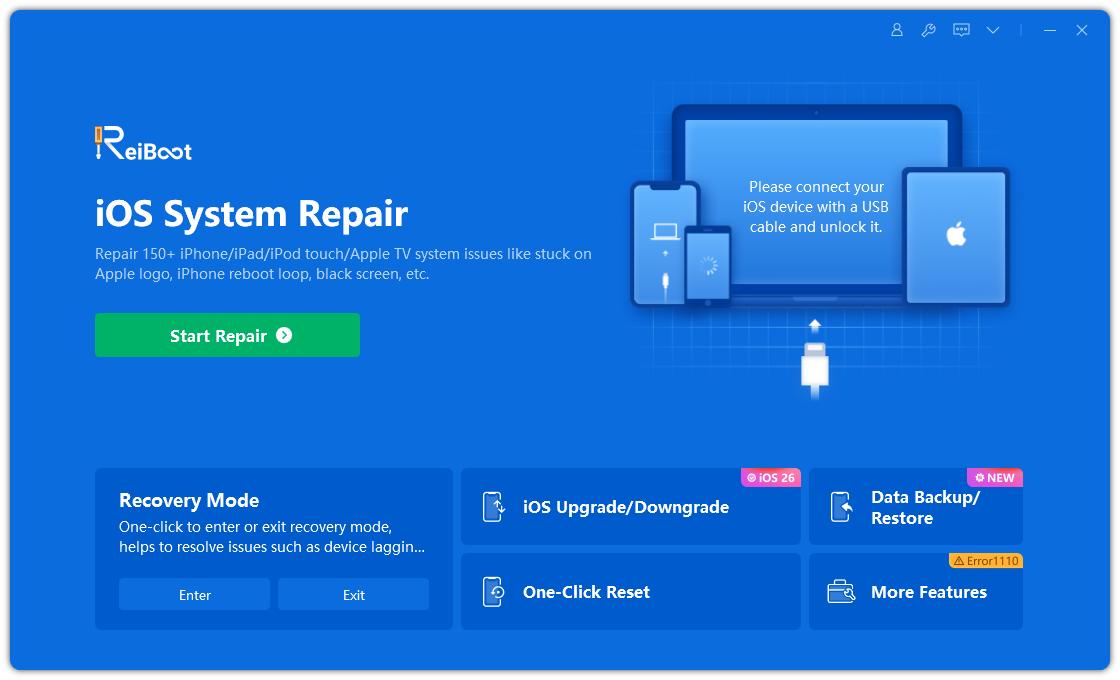
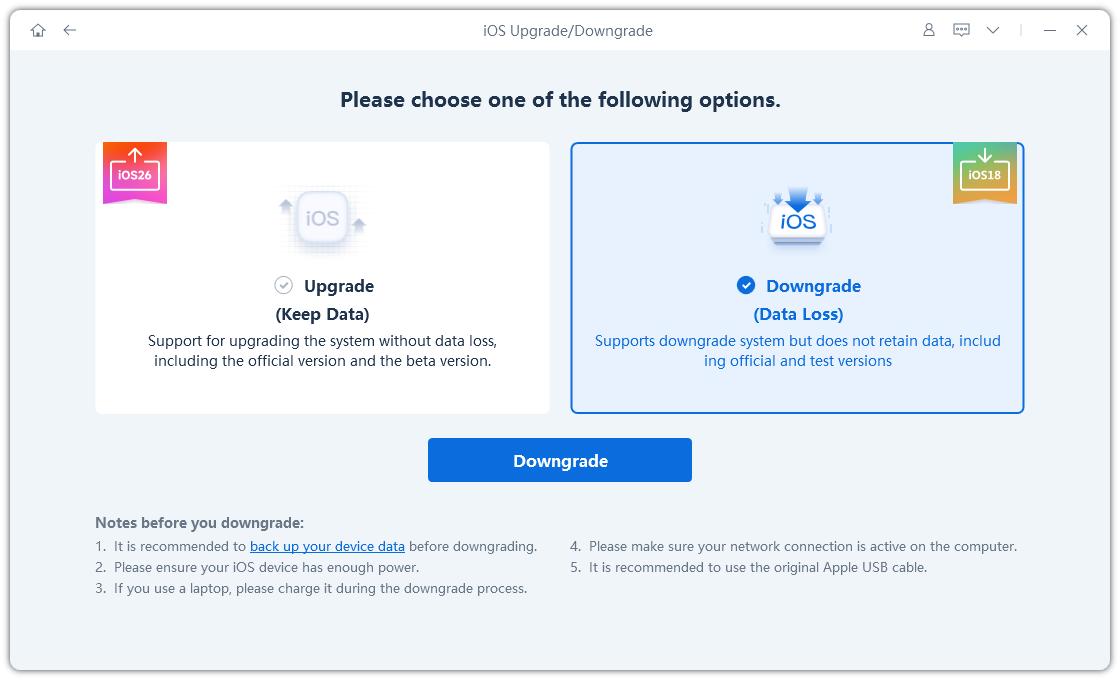



Guarda la guida video per vedere come rimuovere la beta iOS 26 dall’iPhone:
Parte 3. Disinstalla iOS 26 e torna a iOS 18 senza computer
Puoi rimuovere iOS 26 da iPhone/iPad direttamente dalle impostazioni. Tuttavia, questo metodo ha limitazioni: blocca solo i futuri aggiornamenti beta ma non installa immediatamente iOS 18. Dovrai aspettare il prossimo aggiornamento stabile ufficiale per tornare completamente indietro. Questo metodo blocca soltanto i futuri aggiornamenti beta. Se non è ancora disponibile una versione stabile di iOS, avrai comunque bisogno di un computer per eseguire manualmente il downgrade a iOS 18.
Passaggi su come fare il downgrade da iOS 26 a 18 senza computer:
Passo 1: Apri Impostazioni sul tuo iPhone o iPad.
Passo 2: Tocca Generali, poi seleziona Aggiornamento Software.
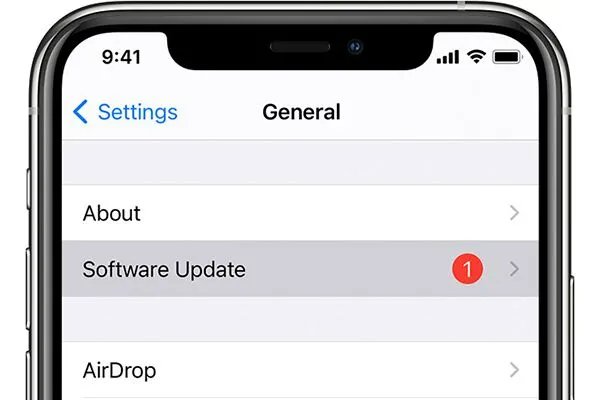
Passo 3: Tocca Aggiornamenti Beta e disattivali per bloccare gli aggiornamenti beta.
Ora, il tuo iPhone smetterà di ricevere aggiornamenti beta e riceverai aggiornamenti stabili di iOS quando Apple li rilascerà.
Parte 4. Ripristino manuale da iOS 26 a 18 tramite IPSW e iTunes/Finder
Il file IPSW può essere usato con iTunes (o Finder su Mac) per disinstallare iOS 26 e tornare a iOS 18. Questo processo scarica il firmware ufficiale iOS 18 e lo installa sul dispositivo, rimuovendo completamente il profilo beta e riportando il tuo iPhone o iPad all’ultima versione stabile.
Tuttavia, questo metodo ha alcune limitazioni importanti:
- Esegue un ripristino completo che cancella tutti i dati a meno che tu non abbia fatto un backup prima.
- Rimuove completamente gli aggiornamenti beta, quindi non li riceverai più a meno che non reinstalli il profilo beta.
- Puoi eseguire il downgrade solo a versioni iOS che Apple sta ancora firmando (consentendo ufficialmente l’installazione).
- Questo è un metodo più tecnico e che richiede tempo rispetto a strumenti come ReiBoot, ma utile se preferisci il controllo manuale.
Come eseguire il downgrade da iOS 26 con IPSW e iTunes:
Passo 1: Scarica il file IPSW corretto
- 1. Visita il sito ufficiale IPSW (ipsw.me).
- 2. Clicca sulla scheda iPhone, poi seleziona il modello esatto del tuo iPhone o iPad.
- 3. Trova il file IPSW di iOS 18 con il segno di spunta verde – significa che è ancora firmato da Apple.
- 4. Clicca su Download e salva il file in una posizione facilmente accessibile.

Passo 2: Metti il tuo iPhone in modalità di recupero
- Collega il tuo iPhone al computer con un cavo USB, poi segui questi passaggi:
- Premi Volume Su, poi Volume Giù rapidamente, poi tieni premuto il tasto laterale finché non appare la schermata della modalità di recupero.

Passo 3: Esegui il downgrade da iOS 26 a 18 usando iTunes
- iTunes (o Finder su Mac) rileverà il dispositivo in modalità di recupero e ti chiederà se vuoi Ripristinare o Aggiornare.
- Tieni premuto Option (Mac) o Shift (Windows) sulla tastiera, poi clicca su Ripristina iPhone.
- Seleziona il file IPSW scaricato al Passo 1.
- Conferma e attendi che iTunes installi iOS 18 sul dispositivo.
- Dopo il completamento, il tuo iPhone/iPad si riavvierà con iOS 18.

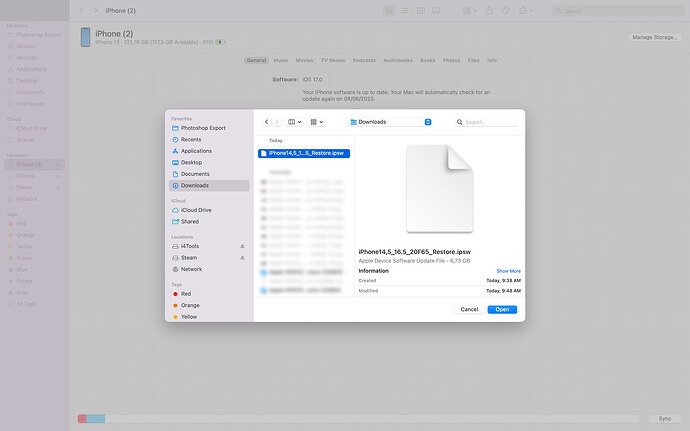
Parte 5. Come eseguire il backup dei tuoi dati prima del downgrade di iOS 26
Prima di eseguire il downgrade da iOS 26 a iOS 18, è essenziale fare il backup del tuo iPhone. Il downgrade solitamente richiede un ripristino completo, che cancellerà tutti i dati esistenti sul dispositivo. Ecco due modi sicuri per fare il backup dei tuoi dati:
Opzione 1: Usa iCloud per il backup
- Collega il tuo iPhone a una rete Wi-Fi stabile.
- Vai su Impostazioni > [Il tuo nome] > iCloud > Backup iCloud.
- Attiva Backup iCloud se non è già abilitato.
- Tocca Esegui backup adesso e attendi che il processo finisca.
- Puoi verificare il backup controllando data e ora dell’ultimo backup riuscito.
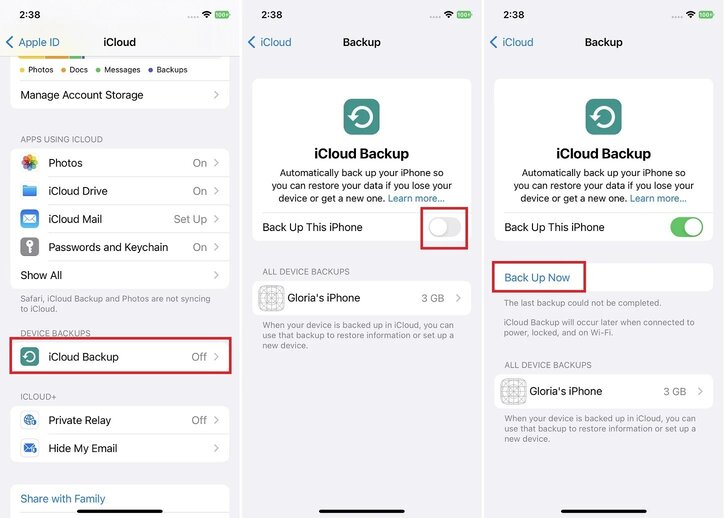
Nota: iCloud offre solo 5GB di spazio gratuito. Assicurati di avere spazio sufficiente o aggiorna il piano iCloud se necessario.
Opzione 2: Usa Finder (Mac) o iTunes (Windows)
- Collega il tuo iPhone al computer con un cavo USB.
- Su Mac (macOS Catalina o successivo), apri Finder.
Su PC Windows o macOS più vecchi, apri iTunes. - Seleziona il tuo iPhone quando appare.
- Nella sezione Backup, scegli Esegui backup di tutti i dati dell’iPhone su questo Mac/PC.
- (Opzionale) Spunta Codifica backup locale se vuoi includere password salvate e dati salute.
- Clicca Esegui backup adesso.
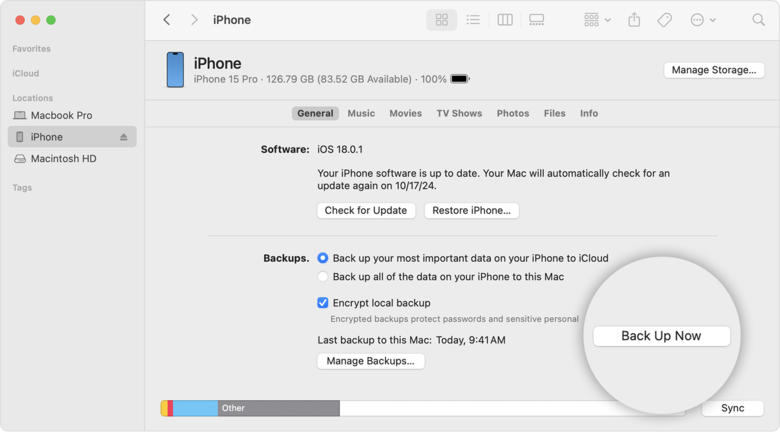
Parte 6. Come ripristinare i tuoi dati dopo il downgrade da iOS 26
Normalmente, i backup fatti su una versione iOS più recente (come iOS 26) non possono essere ripristinati su un dispositivo con una versione più vecchia (come iOS 18). Se provi, iTunes o Finder potrebbero mostrare un errore dicendo che il backup è corrotto o incompatibile.
Ma c’è una soluzione: con una piccola modifica, puoi "patchare" il backup in modo che possa essere ripristinato su una versione iOS più vecchia. Questo metodo non garantisce il successo in ogni caso, ma molti utenti hanno avuto successo eseguendo il downgrade tra versioni vicine (come iOS 26 a iOS 18.5 o iOS 17.6.1).
Prima di iniziare:
- Funziona solo con backup iTunes o Finder (non iCloud).
- Fai sempre una copia del backup originale prima di modificare.
- Questo metodo coinvolge la modifica di file di sistema, quindi procedi con cautela.
Passo 1: Trova e copia il tuo backup
Vai alla posizione del backup sul computer:
- macOS:
~/Library/Application Support/MobileSync/Backup/ - Windows:
C:\Users\[IlTuoNomeUtente]\AppData\Roaming\Apple Computer\MobileSync\Backup\
Trova la cartella con il backup più recente e copiala in una posizione sicura.
Passo 2: Apri il file Info.plist
All’interno della cartella di backup, trova un file chiamato Info.plist. Aprilo con un editor di testo come Notepad (Windows) o TextEdit (macOS).
Passo 3: Modifica la versione prodotto
Cerca la riga seguente:
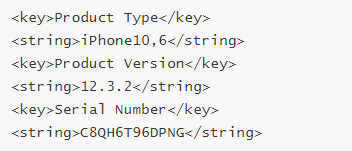
Cambia il numero di versione per farlo corrispondere alla versione iOS a cui hai eseguito il downgrade (es. 18.5), poi salva il file.
Passo 4: Prova a ripristinare il backup
Ora collega il tuo iPhone, apri iTunes o Finder, e prova a ripristinare questo backup modificato. Se le versioni sono abbastanza vicine, il ripristino potrebbe completarsi con successo.
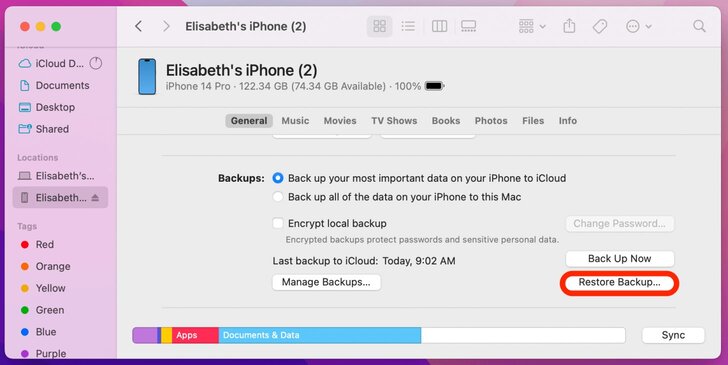
Parte 7. Domande frequenti su come eseguire il downgrade da iOS 26 a iOS 18
D1. Il downgrade di iOS è legale?
Sì, il downgrade di iOS è legale. Apple non vieta agli utenti di installare una versione precedente di iOS sui loro dispositivi. Tuttavia, Apple firma solo alcune versioni iOS per un tempo limitato, quindi il downgrade è possibile solo mentre Apple firma ancora il firmware più vecchio.
D2. Perché è così difficile eseguire il downgrade di iOS?
Perché Apple smette di firmare le vecchie versioni iOS, rendendo impossibile installarle con metodi normali una volta scaduta la firma.
D3. Posso eseguire il downgrade di iOS 26 tramite OTA?
No, non puoi eseguire il downgrade di iOS 26 tramite aggiornamento OTA. Apple consente solo aggiornamenti OTA in avanti verso versioni più nuove, non indietro.
Per il downgrade, devi usare un computer con Finder (Mac), iTunes (Windows) o uno strumento di terze parti come ReiBoot. Serve anche il file IPSW corretto per la versione a cui vuoi tornare, e la versione deve essere ancora firmata da Apple.
D4. Perdo dati dopo il downgrade?
Il downgrade di iOS solitamente richiede un ripristino completo del dispositivo, che cancella tutti i dati esistenti. A meno che tu non abbia un backup recente, perderai i dati durante il processo di downgrade.
Prepara sempre un backup completo prima di tentare il downgrade.
D5. Posso aggiornare di nuovo a iOS 26 dopo il downgrade?
Sì, puoi aggiornare in qualsiasi momento quando Apple firma iOS 26.
Conclusioni
Per eseguire il downgrade da iOS 26 a 18 in modo sicuro e semplice, usare uno strumento come Tenorshare ReiBoot è una scelta intelligente. Rispetto al downgrade manuale, ReiBoot offre un modo più sicuro e veloce per tornare indietro da iOS 26 senza perdere dati. Lo strumento rende semplice il processo di downgrade, specialmente per chi vuole evitare passaggi manuali complicati. Esegui sempre il backup del dispositivo prima del downgrade per mantenere i tuoi dati al sicuro.

